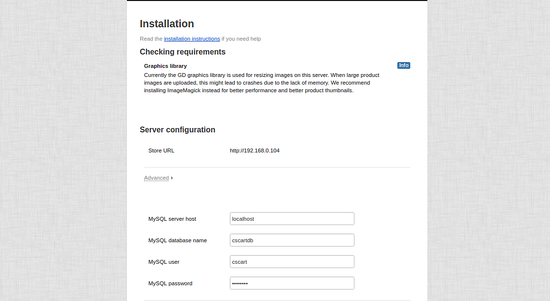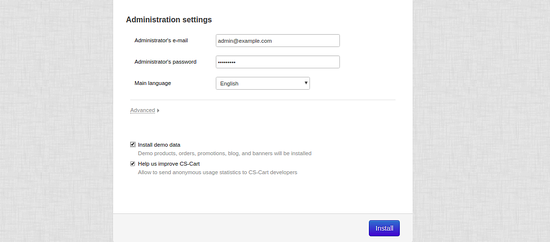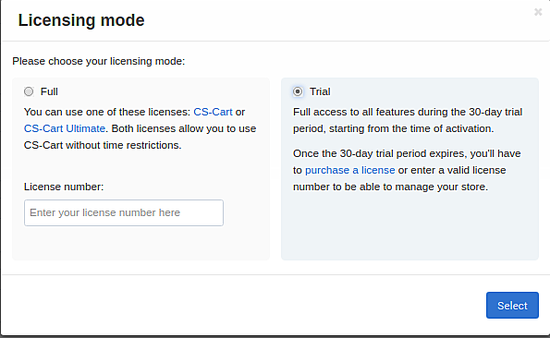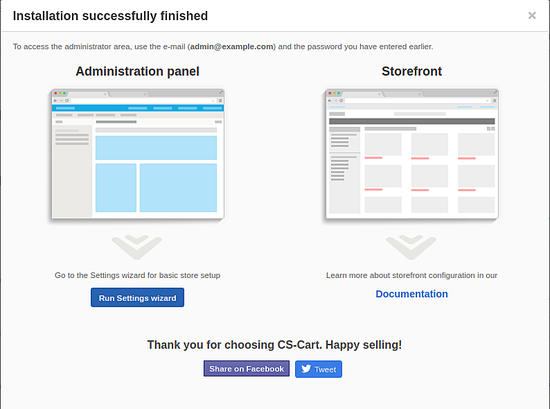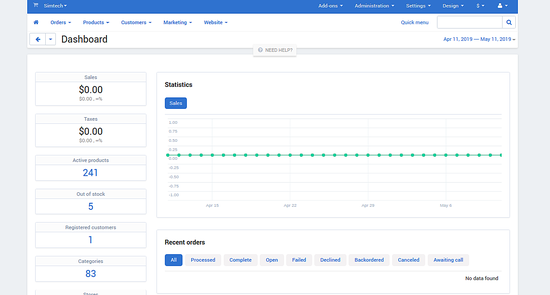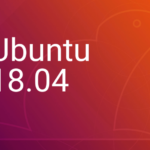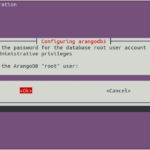CS-Cart adalah platform eCommerce sederhana dan kuat yang dapat digunakan untuk meng-hosting toko online Anda sendiri dengan mudah.
CS-Cart ditulis dalam bahasa PHP dan menggunakan MariaDB untuk menyimpan data mereka. Anda dapat menjual dan mengelola inventaris produk dengan mudah menggunakan antarmuka web bawaan.
CS-Cart tidak menawarkan versi gratis, namun tersedia dalam trial 30 hari gratis. Ini dirancang khusus untuk membangun dan mengelola etalase yang menarik dari berbagai ukuran. CS-Cart menawarkan banyak fitur seperti, multi-store, SEO terintegrasi, editor tema, editor layout, sistem pembayaran yang berbeda, dan banyak lagi.
Dalam tutorial ini, kita akan belajar cara menginstal CS-Cart di server Ubuntu 18.04.
Persyaratan
Sebelum Memulai
Sebelum memulai, Anda perlu memperbarui sistem dengan versi terbaru. Anda dapat melakukan ini dengan menjalankan perintah berikut:
apt-get update -y apt-get upgrade -y
Setelah seluruh software di server diperbarui, restart server untuk menerapkan perubahan.
Instal LAMP Server
Lamp (Linux, Apache, MySQL/MariaDB, PHP) adalah web server yang paling populer di dunia, untuk tutorial kali ini kita akan menginstall CS-Cart web server yang berbasis LAMP. CS-Cart ditulis dalam PHP dan menggunakan MariaDB sebagai database. Jadi, Anda perlu menginstal modul Apache, MariaDB, PHP dan modul PHP lainnya ke sistem. Anda dapat menginstal semuanya dengan perintah berikut:
sudo apt-get install apache2 mariadb-server php7.2 libapache2-mod-php7.2 php7.2-common php7.2-sqlite3 php7.2-curl php7.2-intl php7.2-mbstring php7.2-xmlrpc php7.2-mysql php7.2-gd php7.2-xml php7.2-cli php7.2-zip php7.2-soap unzip -y
Setelah semua paket diinstal, buka file php.ini dan modifikasi beberapa parameter:
nano /etc/php/7.2/apache2/php.ini
Ubah beberapa konfigurasi dan tetapkan zona waktu di server agar sesuai dengan zona waktu lokal Anda.
memory_limit = 256M upload_max_filesize = 150M max_execution_time = 360 date.timezone = Asia/Jakarta
Simpan dan tutup file, ketika Anda selesai. Kemudian, restart layanan Apache dan MariaDB dan memungkinkan mereka untuk memulai saat boot dengan perintah berikut:
systemctl restart apache2 systemctl start mariadb systemctl enable apache2 systemctl enable mariadb
Setelah selesai, Anda dapat melanjutkan ke langkah berikutnya.
Konfigurasikan MariaDB
MariaDB terinstall secara default. Demi keamanan, Anda dapat melakukannya dengan perintah berikut:
mysql_secure_installation
Perintah ini akan mengubah kata sandi root, menghapus pengguna anonim, melarang login root dari jarak jauh dan menghapus database pengujian
Enter current password for root (enter for none):
Set root password? [Y/n]: N
Remove anonymous users? [Y/n]: Y
Disallow root login remotely? [Y/n]: Y
Remove test database and access to it? [Y/n]: Y
Reload privilege tables now? [Y/n]: Y
Setelah MariaDB diamankan, masuk ke shell MariaDB dengan perintah berikut:
mysql -u root -p
Berikan kata sandi root Anda, lalu buat database dan user database untuk CS-Cart dengan perintah berikut:
MariaDB [(none)]> CREATE DATABASE cscartdb; MariaDB [(none)]> CREATE USER 'cscart'@'localhost' IDENTIFIED BY 'G4nt!_d3n9@n_Pa$$word';
Selanjutnya, berikan semua hak istimewa ke database CS-Cart dengan perintah berikut:
MariaDB [(none)]> GRANT ALL PRIVILEGES ON cscartdb.* TO 'cscart'@'localhost' IDENTIFIED BY 'G4nt!_Pa$$word' WITH GRANT OPTION;
Selanjutnya, flush privilege dan keluar dari shell MariaDB dengan perintah berikut:
MariaDB [(none)]> FLUSH PRIVILEGES; MariaDB [(none)]> EXIT;
Setelah selesai, Anda dapat melanjutkan ke langkah berikutnya.
Instal CS-Cart
Pertama, Anda perlu download CS-Cart versi terbaru dari situs web mereka. Setelah unduhan selesai dengan sukses,buat direktori dengan perintah mkdir di dalam direktori /var/www/ dan unzip file yang diunduh dengan perintah berikut:
mkdir /var/www/cscart unzip cscart_v4.9.3.SP1.zip -d /var/www/cscart
Selanjutnya, berikan izin dengan perintah chmod yang tepat ke direktori cscart dengan perintah berikut:
chown -R www-data:www-data /var/www/html/cscart/ chmod -R 755 /var/www/html/cscart/
Setelah selesai, Anda dapat melanjutkan ke langkah berikutnya.
Konfigurasikan Apache untuk CS-Cart
Pertama, Anda harus membuat file host virtual Apache untuk CS-Cart. Anda dapat melakukannya dengan perintah berikut:
nano /etc/apache2/sites-available/cscart.conf
Tambahkan baris berikut:
<VirtualHost *:80>
ServerAdmin [email protected]
ServerName example.com
DocumentRoot /var/www/html/cscart/
<Directory /var/www/html/cscart/>
Options FollowSymlinks
AllowOverride All
allow from all
</Directory>
ErrorLog /var/log/apache2/cscart_error.log
CustomLog /var/log/apache2/cscartcart_access.log combined
</VirtualHost>
Simpan dan tutup file, ketika Anda selesai. Kemudian, aktifkan file virtual host CS-Cart dengan perintah berikut:
a2ensite cscart.conf
Selanjutnya, aktifkan modul Apache rewrite dengan perintah berikut:
a2enmod rewrite
Terakhir, restart layanan Apache untuk menerapkan semua perubahan dengan perintah berikut:
systemctl restart apache2
Anda dapat memverifikasi status Apache dengan perintah berikut:
systemctl status apache2
Anda akan melihat output berikut:
? apache2.service - The Apache HTTP Server
Loaded: loaded (/lib/systemd/system/apache2.service; enabled; vendor preset: enabled)
Drop-In: /lib/systemd/system/apache2.service.d
??apache2-systemd.conf
Active: active (running) since Sun 2019-05-12 12:40:04 UTC; 6s ago
Process: 6498 ExecStart=/usr/sbin/apachectl start (code=exited, status=0/SUCCESS)
Main PID: 6517 (apache2)
Tasks: 1 (limit: 1114)
CGroup: /system.slice/apache2.service
??6517 /usr/sbin/apache2 -k start
May 12 12:40:23 ubuntu1804 systemd[1]: Starting The Apache HTTP Server...
May 12 12:40:23 ubuntu1804 apachectl[6498]: AH00557: apache2: apr_sockaddr_info_get() failed for ubuntu1804
May 12 12:40:23 ubuntu1804 apachectl[6498]: AH00558: apache2: Could not reliably determine the server's fully qualified domain name, using 192
May 12 12:40:23 ubuntu1804 systemd[1]: Started The Apache HTTP Server.
Setelah selesai, Anda dapat melanjutkan ke langkah berikutnya.
Akses web interface CS-Cart
CS-Cart sekarang diinstal dan dikonfigurasi, saatnya untuk mengakses web interface CS-Cart.
Buka browser web Anda dan ketik URL http://example.com. Anda akan diarahkan ke halaman berikut:
Terima perjanjian lisensi dan klik tombol Next step. Anda akan melihat halaman berikut:
Sekarang, berikan nama database, nama user database, kata sandi, nama pengguna admin dan kata sandi. Kemudian, klik tombol Install. Anda akan melihat halaman berikut:
Sekarang, pilih Trial dan klik tombol Select. Anda akan melihat output berikut:
Sekarang, klik pada Administration panel. Anda akan melihat dasbor CS-Cart di output berikut:
Kesimpulan
Selamat! Anda telah berhasil menginstal dan mengonfigurasi CS-Cart di server Ubuntu 18.04. Anda sekarang dapat membuat toko online sendiri dengan mudah menggunakan CS-Cart.